MFC-6890CDW
คำถามที่พบบ่อย และการแก้ปัญหาเบื้องต้น |
เมื่อฉันเชื่อมต่อเครื่องบราเดอร์ของฉันเข้ากับ USB ฮับ ตัวเครื่องทำงานไม่ถูกต้อง
ลูกค้าของบราเดอร์จำนวนไม่น้อยที่ประสบความสำเร็จการใช้งานผ่าน USB ฮับ แต่คุณภาพของ USB ฮับนั้นมีแตกต่างกันไปและมีหลายรูปแบบ อีกทั้งเครื่องบราเดอร์ไม่รองรับการใช้งานผ่านอุปกรณ์ USB ฮับ
ดังนั้น ด้านล่างนี้เป็นเพียงแค่คำแนะนำสำหรับผู้ที่ใช้งานผ่าน USB ฮับกับเครื่องบราเดอร์ได้
-
ตรวจสอบที่หน้าจอ LCD หรือไฟ LED ปรากฏข้อความแสดงความผิดพลาดหรือไม่ (ตัวอย่างเช่น "Unable to...." etc)
หากมี สามารถดูวิธีการแก้ไขปัญหาได้ที่ "คำถามที่พบบ่อยและการแก้ปัญหาเบื้องต้น" เพื่อเป็นข้อมูลในการแก้ไขปัญหาข้อความผิดพลาดบนหน้าจอ LCD หรือไฟ LED
-
ตรวจสอบได้เปิดเครื่องพิมพ์แล้ว จากนั้นทำตามขั้นตอนต่างๆด้านล่างนี้
หมายเหตุ: ขั้นตอนอาจแตกต่างกันไปทั้งนี้ขึ้นอยู่กับระบบปฏิบัติการที่คุณกำลังใช้งาน
-
คลิก Start -> Settings -> Control Panel -> Printers and Faxes
-
คลิกขวาที่ไอคอนหรือชื่อของเครื่องพิมพ์ และเลือก Use Printer Online จากเมนู
-
หากคุณสามารถพิมพ์ได้ ให้เชื่อมต่อเครื่องบราเดอร์ผ่าน USB ฮับอีกครั้ง
หากคุณไม่สามารถพิมพ์ได้ ลองติดตั้งไดรเวอร์ใหม่อีกครั้ง
-
หากคุณสามารถพิมพ์ได้ ให้เชื่อมต่อเครื่องบราเดอร์ผ่าน USB ฮับอีกครั้ง
-
คลิกขวาที่ไอคอนหรือชื่อของเครื่องพิมพ์ และเลือก Use Printer Online จากเมนู
-
ลองติดตั้งไดรเวอร์ใหม่อีกครั้งกับเครื่องบราเดอร์ของคุณเข้าโดยตรงกับเครื่องคอมพิวเตอร์ ไดรเวอร์เวอร์ชันล่าสุดนั้นจะมีให้ดาวน์โหลดที่หมวดDownloads (ดาวน์โหลด) ของเว็บไซต์ Brother Solutions Center
หากการติดตั้งไดรเวอร์ใหม่ไม่ดำเนินการต่อในส่วนของขั้นตอนให้เชื่อมต่อสาย USB เข้ากับเครื่องคอมพิวเตอร์ (หน้าต่างของ Connect the machine) ให้อ้างอิง คำถามที่พบบ่อยที่เกี่ยวข้อง ในส่วนท้ายของหน้านี้
-
ใช้ USB ฮับ ที่มีแหล่งจ่ายไฟของตัวเอง วิธีนี้จะช่วยให้การเชื่อมต่อพึ่งพาพลังงานที่มาจากคอมพิวเตอร์น้อยลง
-
เปลี่ยนพอร์ตการเชื่อมต่อ เพราะไม่ใช่ทุกพอร์ตจะมีพลังงานของไฟที่เท่ากันเพราะการลองเปลี่ยนพอร์ตการเชื่อมต่ออาจจะสามารถแก้ไขปัญหานี้ได้
-
(ถ้ามี) หากคุณต้องการใช้ USB 2.0 ให้ใช้สาย USB ที่มีสัญลักษณ์ USB 2.0
- ถึงแม้ว่าสาย USB ที่คุณใช้งานอยู่จะเป็นไปตามคุณสมบัติที่ระบุไว้ด้านล่าง แต่เราจะไม่การันตีว่าเครื่องบราเดอร์ของคุณนั้นจะสามารถทำงานผ่าน USB ฮับนี้ได้
-
(ถ้ามี) หากคุณต้องการใช้ USB 2.0 ให้ใช้สาย USB ที่มีสัญลักษณ์ USB 2.0
-
ไม่ใช่สาย USB ทุกเส้นจะเหมือนกัน USB บางเส้นจะไม่ทำงานเมื่อเชื่อมต่อเครื่องพิมพ์กับ USB ฮับหรือเชื่อมต่อเข้ากับ PC โดยตรง ดังนั้นเราขอแนะนำว่าสาย USB ที่คุณจะใช้งานนั้นต้องมีคุณสมบัติดังต่อไปนี้
-
ให้ใช้สายเกลียวคู่
-
ห่อหุ้ม
-
มีความยาวไม่เกิน 6 ฟุต (หรือประมาณ 2 เมตร)
-
มีความยาวไม่เกิน 6 ฟุต (หรือประมาณ 2 เมตร)
-
ห่อหุ้ม
-
ตรวจสอบสถานะของเครื่องพิมพ์ หากถูกตั้งค่าไปที่ Pause ให้คลิกขวาที่ไอคอนเครื่องพิมพ์และเลือก Resume Printing (หากเมนูแสดง Pause Printing แสดงว่าไม่มีปัญหาเกี่ยวกับสถานะของเครื่องพิมพ์)
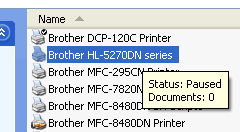
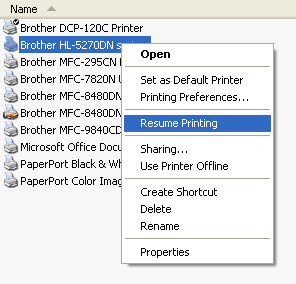
-
ให้ใช้สายเกลียวคู่
-
เปลี่ยนพอร์ตการเชื่อมต่อ เพราะไม่ใช่ทุกพอร์ตจะมีพลังงานของไฟที่เท่ากันเพราะการลองเปลี่ยนพอร์ตการเชื่อมต่ออาจจะสามารถแก้ไขปัญหานี้ได้
-
คลิก Start -> Settings -> Control Panel -> Printers and Faxes
-
ตรวจสอบได้เปิดเครื่องพิมพ์แล้ว จากนั้นทำตามขั้นตอนต่างๆด้านล่างนี้
รุ่นที่เกี่ยวข้อง
DCP-110C, DCP-115C, DCP-120C, DCP-130C, DCP-135C, DCP-145C, DCP-150C, DCP-165C, DCP-195C, DCP-330C, DCP-350C, DCP-375CW, DCP-385C, DCP-6690CW, DCP-7010, DCP-7030, DCP-7040, DCP-7055, DCP-7060D, DCP-8045D, DCP-8065DN, DCP-8070D, DCP-9010CN, DCP-9040CN, DCP-9042CDN, DCP-J125, DCP-J140W, DCP-J315W, DCP-T300, DCP-T500W, DCP-T700W, FAX-1820C, FAX-1840C, FAX-2820, FAX-2840, FAX-2850, FAX-2920, FAX-2950, HL-1240, HL-1250, HL-1270N, HL-1430, HL-1440, HL-1450, HL-1470N, HL-1650, HL-1670N, HL-1850, HL-1870N, HL-2460, HL-2700CN, HL-4200CN, HL-5040, HL-5050, HL-5070N, HL-5140, HL-5150D, HL-5170DN, HL-5440D, HL-5450DN, HL-6050D, HL-6050DN, HL-6180DW, HL-7050, HL-7050N, HL-8050N, MFC-210C, MFC-215C, MFC-240C, MFC-250C, MFC-260C, MFC-290C, MFC-295CN, MFC-3100C, MFC-3220C, MFC-3240C, MFC-3360C, MFC-3420C, MFC-3820CN, MFC-410CN, MFC-425CN, MFC-440CN, MFC-465CN, MFC-4800, MFC-490CW, MFC-5100C, MFC-5200C, MFC-5440CN, MFC-5460CN, MFC-5490CN, MFC-5840CN, MFC-5860CN, MFC-5890CN, MFC-620CN, MFC-640CW, MFC-6490CW, MFC-665CW, MFC-685CW, MFC-6890CDW, MFC-7220, MFC-7340, MFC-7420, MFC-7450, MFC-7820N, MFC-7840N, MFC-7860DW, MFC-790CW, MFC-795CW, MFC-8370DN, MFC-8380DN, MFC-8440, MFC-8460N, MFC-8510DN, MFC-8820D, MFC-8840D, MFC-8860DN, MFC-8880DN, MFC-8910DW, MFC-9120CN, MFC-9160, MFC-9180, MFC-9320CW, MFC-9420CN, MFC-9440CN, MFC-9450CDN, MFC-9840CDW, MFC-9880, MFC-9970CDW, MFC-J220, MFC-J2310, MFC-J2510, MFC-J415W, MFC-J430W, MFC-J5910DW, MFC-J615W, MFC-J625DW, MFC-J6710DW, MFC-J6910DW, MFC-J825DW, MFC-T800W
